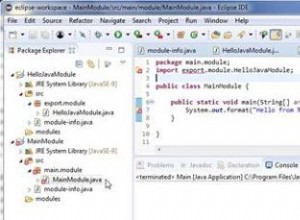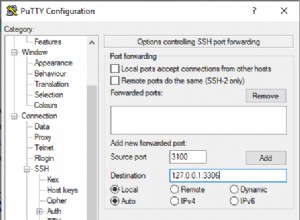MySQL est un système de gestion de base de données relationnelle libre et open source (RDBMS ) publié sous GNU (Licence publique générale ). Il est utilisé pour exécuter plusieurs bases de données sur un seul serveur en fournissant un accès multi-utilisateur à chaque base de données créée.
Cet article vous guidera dans le processus d'installation et de mise à jour de la dernière version de MySQL 8.0 version sur RHEL/CentOS 8/7/6/ et Fedora en utilisant MySQL Yum référentiel via l'utilitaire YUM.
Étape 1 :Ajouter le référentiel MySQL Yum
1. Nous utiliserons le MySQL Yum officiel référentiel de logiciels, qui fournira des packages RPM pour l'installation de la dernière version du serveur MySQL, du client, des utilitaires MySQL, de MySQL Workbench, de Connector/ODBC et de Connector/Python pour RHEL/CentOS 8/7/6/ et Fedora 30-35 .
Important :Ces instructions ne fonctionnent que sur une nouvelle installation de MySQL sur le serveur, s'il existe déjà un MySQL installé à l'aide d'un package RPM distribué par un tiers, je vous recommande de mettre à niveau ou de remplacer le MySQL installé package utilisant le dépôt MySQL Yum ”.
Avant de mettre à niveau ou de remplacer un ancien package MySQL, n'oubliez pas de prendre tous les fichiers importants de sauvegarde et de configuration de la base de données à l'aide de notre guide de sauvegarde des bases de données MySQL.
2. Téléchargez et ajoutez maintenant le dépôt MySQL Yum suivant à la liste des référentiels de votre système de distribution Linux respectif pour installer la dernière version de MySQL (c'est-à-dire 8.0 publié le 27 juillet 2018 ).
--------------- Sur RHEL/CentOS 8 ---------------# wget https://repo.mysql.com/mysql80-community-release-el8-1.noarch.rpm
--------------- Sur RHEL/CentOS 7 ---------------# wget https://repo.mysql.com/mysql80-community-release-el7-1.noarch.rpm
--------------- Sur RHEL/CentOS 6 ---------------# wget https://dev.mysql.com/get/mysql80-community-release-el6-1.noarch.rpm
--------------- Sur Fedora 35 ---------------# wget https://dev.mysql.com/get/mysql80-community-release-fc35-1.noarch.rpm
--------------- Sur Fedora 34 ---------------# wget https://dev.mysql.com/get/mysql80-community-release-fc34-1.noarch.rpm
--------------- Sur Fedora 33 ---------------# wget https://dev.mysql.com/get/mysql80-community-release-fc33-1.noarch.rpm
3. Après avoir téléchargé le package pour votre plate-forme Linux, installez maintenant le package téléchargé avec la commande suivante.
--------------- Sur RHEL/CentOS 8 ---------------# yum localinstall mysql80-community-release-el8-1.noarch.rpm
--------------- Sur RHEL/CentOS 7 ---------------# yum localinstall mysql80-community-release-el7-1.noarch.rpm
--------------- Sur RHEL/CentOS 6 ---------------# yum localinstall mysql80-community-release-el6-1.noarch.rpm
--------------- Sur Fedora 35 ---------------# dnf localinstall mysql80-community-release-fc35-1.noarch.rpm
--------------- Sur Fedora 34 ---------------# dnf localinstall mysql80-community-release-fc34-1.noarch.rpm
--------------- Sur Fedora 33 ---------------# yum localinstall mysql80-community-release-fc33-1.noarch.rpm
La commande d'installation ci-dessus ajoute le MySQL Yum référentiel vers la liste des référentiels du système et télécharge la clé GnuPG pour vérifier l'intégrité des packages.
4. Vous pouvez vérifier que le référentiel MySQL Yum a été ajouté avec succès en utilisant la commande suivante.
# yum repolist activé | grep "mysql.*-community.*"# repolist dnf activé | grep "mysql.*-community.*" [Sur Fedora versions]


Étape 2 :Installer la dernière version de MySQL
5. Installez la dernière version de MySQL (actuellement 8.0 ) en utilisant la commande suivante.
# yum install mysql-community-server# dnf install mysql-community-server [Sur Fedora versions]
La commande ci-dessus installe tous les packages nécessaires pour le serveur MySQL mysql-community-server , mysql-community-client , mysql-community-common et mysql-community-libs .
Étape 3 :Installer différentes versions de MySQL
6. Vous pouvez également installer différentes versions de MySQL en utilisant différents sous-dépôts de MySQL Community Server. Le sous-dépôt de la série MySQL récente (actuellement MySQL 8.0 ) est activé par défaut, et les sous-dépôts pour toutes les autres versions (par exemple, la série MySQL 5.x) sont désactivés par défaut.
Pour installer une version spécifique à partir d'un sous-dépôt spécifique, vous pouvez utiliser --enable ou --disable options en utilisant yum-config-manager ou dnf config-manager comme indiqué :
# yum-config-manager --disable mysql57-community# yum-config-manager --enable mysql56-community
------------------ Versions Fedora ------------------# dnf config-manager --disable mysql57-community# dnf config-manager --enable mysql56-community
Étape 4 :Démarrage du serveur MySQL
7. Après une installation réussie de MySQL, il est temps de démarrer et d'activer le serveur MySQL avec les commandes suivantes :
# service mysqld start# systemctl enable mysqld.service
Vous pouvez vérifier l'état du serveur MySQL à l'aide de la commande suivante.
# systemctl status mysqld.serviceOR# service mysqld status
Ceci est l'exemple de sortie de l'exécution de MySQL sous ma boîte CentOS 7.
Redirection vers /bin/systemctl status mysqld.servicemysqld.service - Serveur MySQL chargé :chargé (/usr/lib/systemd/system/mysqld.service ; activé) Actif :actif (en cours d'exécution) depuis le jeu 2015-10-29 05:15:19 HAE ; 4min 5s ago Processus :5314 ExecStart=/usr/sbin/mysqld --daemonize $MYSQLD_OPTS (code=exited, status=0/SUCCESS) Processus :5298 ExecStartPre=/usr/bin/mysqld_pre_systemd (code=exited, status=0/ RÉUSSITE) PID principal :5317 (mysqld) CGroup :/system.slice/mysqld.service └─5317 /usr/sbin/mysqld --daemonizeOct 29 05:15:19 localhost.localdomain systemd[1] :serveur MySQL démarré.
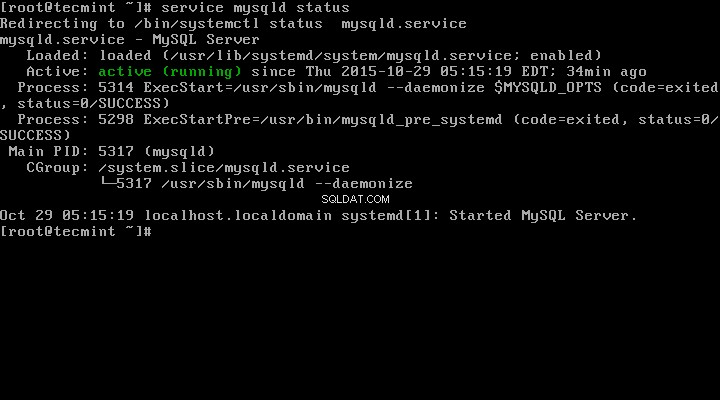
8. Maintenant, vérifiez enfin la version de MySQL installée à l'aide de la commande suivante.
# mysql --versionmysql Ver 8.0.27 pour Linux sur x86_64 (MySQL Community Server - GPL)

Étape 5 :Sécuriser l'installation de MySQL
9. La commande mysql_secure_installation vous permet de sécuriser votre installation MySQL en effectuant des réglages importants comme la définition du mot de passe root, la suppression des utilisateurs anonymes, la suppression de la connexion root, etc.
Remarque :MySQL version 8.0 ou supérieur génère un mot de passe aléatoire temporaire dans
/var/log/mysqld.logaprès l'installation.Utilisez la commande ci-dessous pour voir le mot de passe avant d'exécuter la commande sécurisée MySQL.
# grep 'mot de passe temporaire' /var/log/mysqld.logUne fois que vous connaissez le mot de passe, vous pouvez maintenant exécuter la commande suivante pour sécuriser votre installation MySQL.
# mysql_secure_installationRemarque :Entrez le nouveau mot de passe root signifie votre mot de passe temporaire à partir d'un fichier
/var/log/mysqld.log.Suivez maintenant attentivement les instructions à l'écran, pour référence, voir la sortie de la commande ci-dessus ci-dessous.
Exemple de sortie
Sécurisation du déploiement du serveur MySQL.Saisissez le mot de passe pour l'utilisateur root :Enter New Root Password VALIDATE PASSWORD PLUGIN peut être utilisé pour tester les mots de passe et améliorer la sécurité. Il vérifie la force du mot de passe et permet aux utilisateurs de définir uniquement les mots de passe suffisamment sécurisés. Souhaitez-vous configurer le plug-in VALIDATE PASSWORD ? Appuyez sur y|Y pour Oui, sur n'importe quelle autre touche pour Non :y Il existe trois niveaux de politique de validation des mots de passe :Longueur FAIBLE>=8Longueur MOYENNE>=8, chiffres, casse mixte et caractères spéciauxLongueur FORTE>=8, chiffres, casse mixte, caractères spéciaux et fichier de dictionnaireVeuillez entrer 0 =BAS, 1 =MOYEN et 2 =FORT :2 Utilisation du mot de passe existant pour root.Force estimée du mot de passe :50 Modifier le mot de passe pour root ? ((Appuyez sur y|Y pour Oui, n'importe quelle autre touche pour Non) :y Nouveau mot de passe :Définir un nouveau mot de passe MySQL Entrez à nouveau le nouveau mot de passe :Entrez à nouveau le nouveau mot de passe MySQL Estimation de la force du mot de passe :100 Souhaitez-vous continuer avec le mot de passe fourni ? (Appuyez sur y|Y pour Oui, sur n'importe quelle autre touche pour Non) :y Par défaut, une installation MySQL a un utilisateur anonyme, permettant à quiconque de se connecter à MySQL sans avoir à créer un compte utilisateur pour lui. Ceci est uniquement destiné à renforcer et à rendre l'installation un peu plus fluide. Vous devez les supprimer avant de passer à un environnement de production. Supprimer les utilisateurs anonymes ? (Appuyez sur y|Y pour Oui, n'importe quelle autre touche pour Non) :y Succès.Normalement, root ne devrait être autorisé à se connecter qu'à partir de "localhost". Cela garantit que personne ne peut deviner le mot de passe root à partir du réseau. Interdire la connexion root à distance ? (Appuyez sur y|Y pour Oui, n'importe quelle autre touche pour Non) :y Succès. Par défaut, MySQL est livré avec une base de données nommée "test" à laquelle tout le monde peut accéder. Ceci est également destiné uniquement aux tests et doit être supprimé avant de passer à un environnement de production. Supprimer la base de données de test et y accéder ? (Appuyez sur y|Y pour Oui, n'importe quelle autre touche pour Non) :y - Abandon de la base de données de test...Succès. - Suppression des privilèges sur la base de données de test...Succès.Le rechargement des tables de privilèges garantira que toutes les modifications apportées jusqu'à présent prendront effet immédiatement.Recharger les tables de privilèges maintenant ? (Appuyez sur y|Y pour Oui, n'importe quelle autre touche pour Non) :y Succès. Tout est fait !Étape 6 :Connexion au serveur MySQL
10. Connectez-vous à un serveur MySQL nouvellement installé en fournissant un nom d'utilisateur et un mot de passe.
# mysql -u root -pExemple de sortie :
Bienvenue dans le moniteur MySQL. Les commandes se terminent par; ou \g.Votre identifiant de connexion MySQL est la version 11Server :8.0.27 MySQL Community Server - GPLCopyright (c) 2000, 2021, Oracle et/ou ses affiliés.Oracle est une marque déposée d'Oracle Corporation et/ou de ses affiliés. Les autres noms peuvent être des marques déposées de leurs propriétaires respectifs. Tapez 'help;' ou '\h' pour obtenir de l'aide. Tapez '\c' pour effacer l'instruction d'entrée actuelle.mysql>Étape 7 :Mettre à jour MySQL avec Yum
11. Outre une nouvelle installation, vous pouvez également effectuer des mises à jour pour les produits et composants MySQL à l'aide de la commande suivante.
# yum update mysql-server# dnf update mysql-server [Sur Fedora versions]
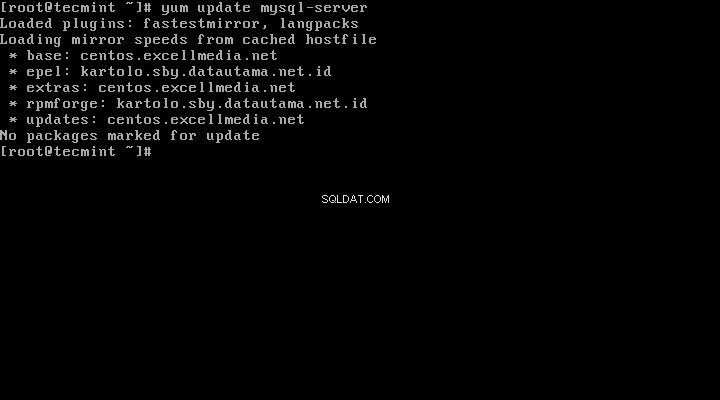
Lorsque de nouvelles mises à jour sont disponibles pour MySQL, il les installera automatiquement, sinon vous recevrez un message disant AUCUN paquet marqué pour les mises à jour .
Ça y est, vous avez installé avec succès MySQL 8.0 sur votre système. Si vous rencontrez des problèmes lors de l'installation, n'hésitez pas à utiliser notre section de commentaires pour trouver des solutions.